win10 2004版本预留储存空间将超过7GB
win10 2004版本预留储存空间将超过7GB
win10 2004版本为了让用户使用更流畅舒适的使用磁盘空间,预计增加了预留储存空间,当然很多用户不知道这个储存空间在1903版本已经出现了,当然你也可以通过编辑注册表禁用,下面来看看详细的信息吧。
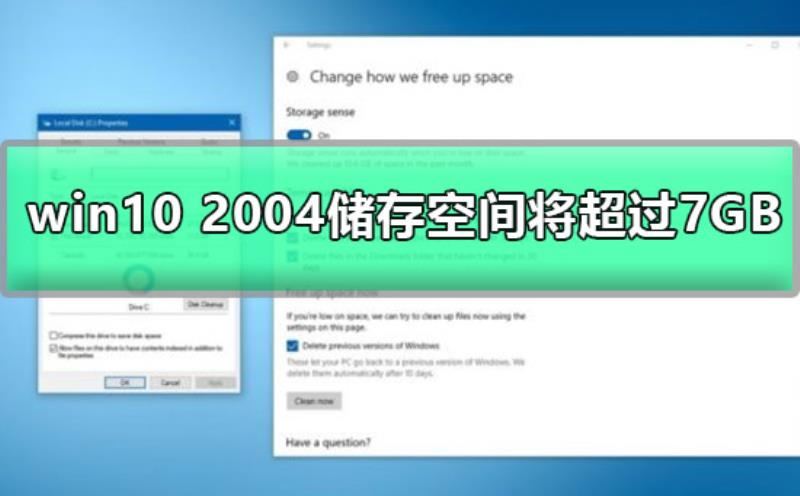
【win10 2004常见问题】
win10 2004版本预留储存空间将超过7GB
微软一直允许用户在存储空间有限的设备上运行Windows 10,但Windows 10版本1903中引入了“预留存储”,保留了一部分磁盘空间用于更新和驱动程序。
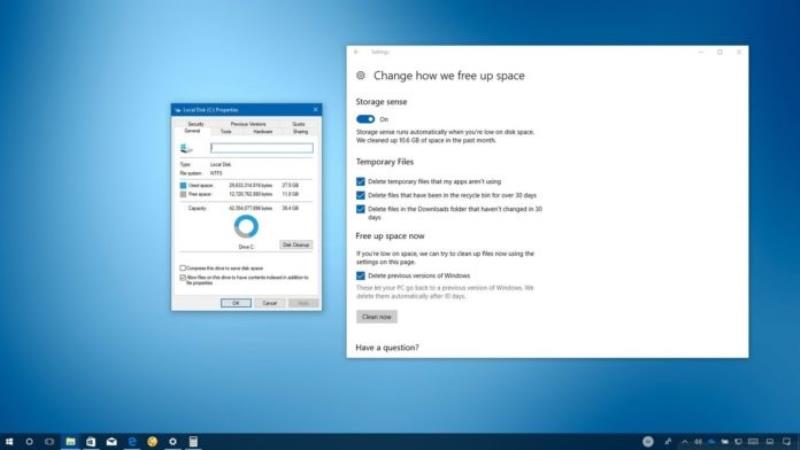
如果你全新安装Windows 10或购买预装Windows 10版本1903、1909的新PC,您的设备将使用“预留存储空间”,这可能会占用总磁盘空间的10GB以上。
小编获悉,“预留存储空间”是Windows为其他系统文件占用的一块空间。事实证明,预留存储不是系统分区,可以通过编辑Windows注册表来禁用它。
注册表编辑器是一个功能强大的工具,如果你错误地编辑或删除了受保护的密钥,它可能会使系统不稳定。
借助Windows 10版本2004,微软使用户和管理员可以更轻松地管理预留存储。Windows 10 v2004包括“预留存储”的DISM选项,使你可以在设备上禁用它。你还可以使用新的DISM选项来检查已占用存储的状态。
在命令提示符(cmd)中,用户可以键入“DISM.exe /Online /Get-ReservedStorageState”(不带引号)以检查预留存储区的状态。
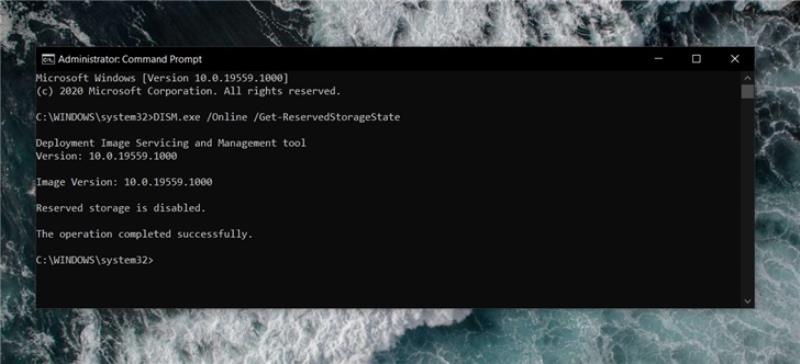
这是你可以使用的其他命令的列表:
启用预留存储:DISM.exe /Online /Set-ReservedStorageState /State:Enabled
禁用预留存储:DISM.exe /Online /Set-ReservedStorageState /State:Disabled
如上所述,预留存储只是Windows 10服务使用的存储块。例如,微软可以将此空间用于Windows Update更新,临时文件和其他内部管理(例如驱动程序或可选补丁程序)。
微软在2019年表示,预留存储(Reserved Storage)占用大约7GB的存储空间,但这并不完全正确,因为许多用户报告称空间会随着时间的推移而增加。
如果启用/禁用其他功能并添加新语言或其他键盘布局,则存储块的大小也可能会增加或减少。
值得注意的是,预留存储是Windows本身声称用于系统、临时文件和虚拟内存存储的补充。
以上就是百科书小编为各位用户带来的win10 2004版本预留储存空间将超过7GB详细内容了,想看更多
win10系统可以支持多大内存
1、Win10系统,有32位版本,支持内存理论容量4GB(寻址空间?2的32次方),实际容量为3.2 ~ 3.5GB;
2、而64位版,系统的理论寻址空间为2的64次方,而实际支持容量,约为192GB;
3、实际使用中,内存的最大容量,还会受到主板的插槽数量,CPU集成的内存控制器限制。例如:
① 早期的内存控制器,集成在主板的北桥芯片中。民用主板,通常仅能支持4G、8G、16G内存容量,且内存插槽多为两至四个。即使使用64位系统,也只能使用主板支持范围内的容量。如技嘉GA-G41MT-S2主板,支持DDR3 1333 8GB;
② 现在的内存控制器已集成到CPU中。如 i5 6500的内存控制器,支持双通道DDR4 1866/2133MHz,DDR3L 1333/1600MHz内存,最大容量64GB。想 使用64GB容量,除64位操作系统条件外,主板插槽必须有四条,即16GB x 4 ,因现民用条最大容量16GB;
4、可见内存容量的大小,是受多方面条件制约的。硬件方面,有主板插槽、内存控制器规格、内存条容量约束; 软件方面,有操作系统32位、64位约束。
声明: 我们致力于保护作者版权,注重分享,被刊用文章因无法核实真实出处,未能及时与作者取得联系,或有版权异议的,请联系管理员,我们会立即处理,本站部分文字与图片资源来自于网络,转载是出于传递更多信息之目的,若有来源标注错误或侵犯了您的合法权益,请立即通知我们(管理员邮箱:daokedao3713@qq.com),情况属实,我们会第一时间予以删除,并同时向您表示歉意,谢谢!
相关推荐
-
win10家庭版重装系统后变成专业版了
有些小伙伴在重装之后不小心变成专业版了,那么我们应该如何将其退回呢,其实还是有一些方法的,只需要进入控制面板进行操作,一起来看看吧。win10家庭版重装系统后变成专业版了:1、首先,请您在Windows10操作系统的桌面上双击“控制面板”图
-
win10怎么手动修复引导文件
很多用户们在使用win10系统的时候,发现自己的系统引导文件等出现了问题,导致自己不能非常的方便的去使用电脑了,那么这个系统引导文件需要我们怎么去修复呢,快来看看详细的教程吧~win10怎么手动修复引导文件第一种方法:1、进入Win10系统
-
win10家庭版工作组在哪里
win10家庭版工作组在哪里当我们把计算机设备融入同一个料宅系統里时,资源共享及文件传输等各项事务将会变得愈加便利。然而近期发现许多朋友对于如何顺利地参与此前已经存在的工作组,仍然感到困惑不解。其实这一处理过程并不困难,相当容易掌握。win
-
win10纯净版系统没有网卡驱动
无线网卡驱动程序是一款能够协助用户妥善解决笔记本电脑网卡使用过程中所出现问题的实用软件工具。倘若缺少该驱动,将无法正常接入互联网。win10纯净版系统没有网卡驱动:方法一、检查是否已禁用无线网卡 1、请您输入到控制面板--网络和 Inter
-
win10主题图片存放位置
有的朋友想要找到自己系统主题图片,但是不知道win10主题图片存放在哪里,其实我们只需要进入c盘的Windows文件夹,就可以找到主题图片位置了。win10主题图片存放位置答:win10主题图片存放在c盘的“themes”文件夹。1、首先我
-
win101909开机无限重启解决方法
小伙伴们更新了win101909版本的系统之后,如果遇到了开机之后电脑一直重新启动的情况,先不要着急,小编认为可以查看系统WinRE模式是否可以进入,然后进入WinRe模式进行修复。具体来看看小编是怎么做的~win101909开机无限重启怎
-
炫龙笔记本win10安装教程
炫龙笔记本是很多用户们喜欢的一款电脑,但是有部分的用户们会想要在自己的笔记本上安装win10系统,或者重装自己的win10系统,但是很多用户们不会安装或者重装,那就来看看炫龙笔记本的电脑重装系统所需要的步骤吧~炫龙笔记本win10安装教程:
-
win10桌面回收站不见了怎么办
很多小伙伴打开电脑的时候发现桌面图标回收站不见了,可能是你不小心快捷键删除了,我们可以通过电脑个性化设置将回收站重新显示在电脑桌面上,具体步骤这里进行了详细的介绍。恢复win10桌面回收站的方法1、在桌面空白处右击鼠标,点击个性化设置。2、
-
win10有没有自带游戏
我们在安装了win10操作系统之后,想要知道新版本上有没有在老版本中自带的蜘蛛纸牌、扫雷这些小游戏。 据小编所知,windows10中有五款自带的小游戏:蜘蛛纸牌、单人纸牌、金字塔纸牌等等。具体内容就来和小编一起看一下吧~win10有没有自
-
电脑玩游戏突然卡顿不流畅原因详细介绍
不少小伙伴在玩游戏的时候总是玩着玩着游戏就突然卡顿然后不流畅了体验极度不舒适,为此今天就给你们带来了电脑玩游戏突然卡顿不流畅原因详细介绍,快来一起看看吧。电脑玩游戏突然卡顿不流畅是什么原因原因一:电脑感染木马病毒 解决方法:升级杀毒软件并且

